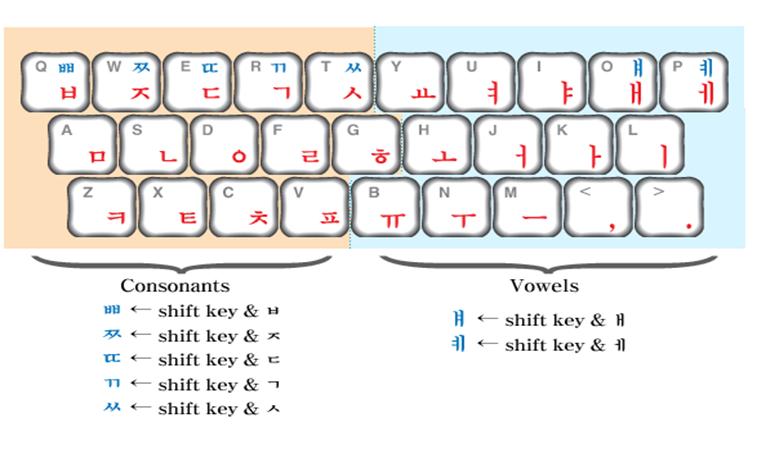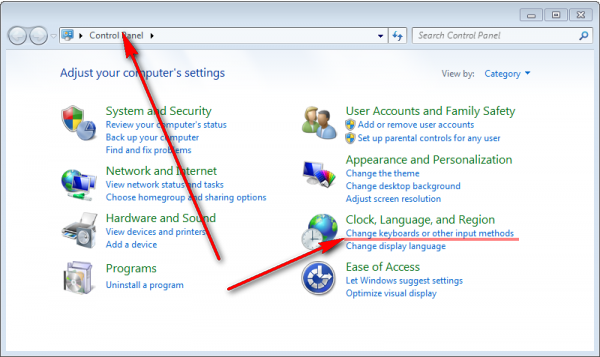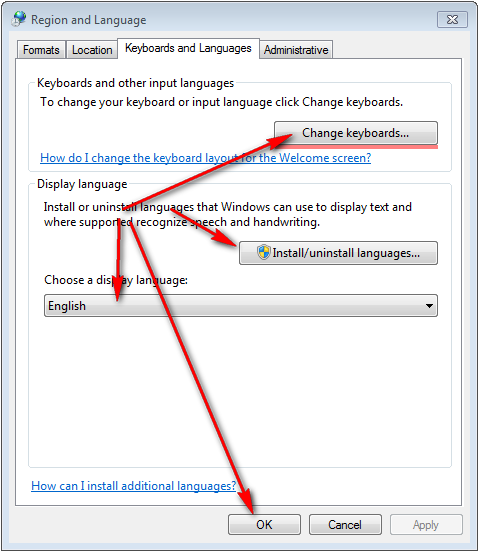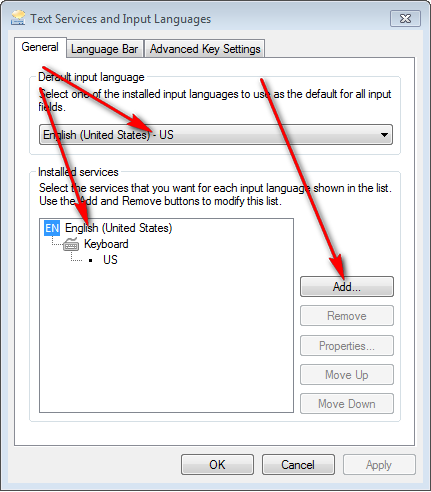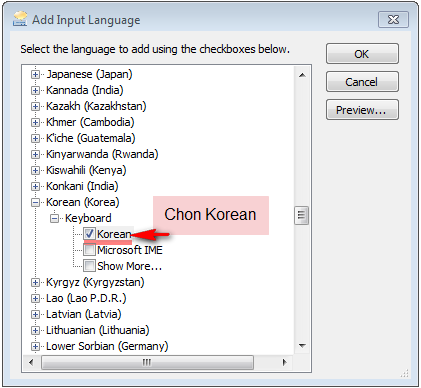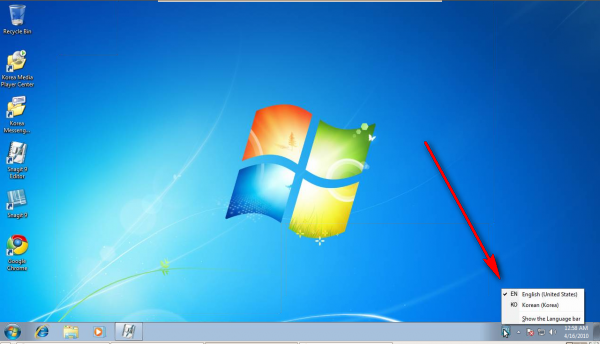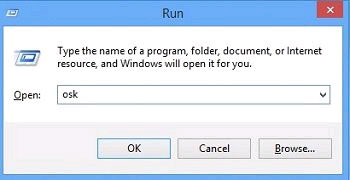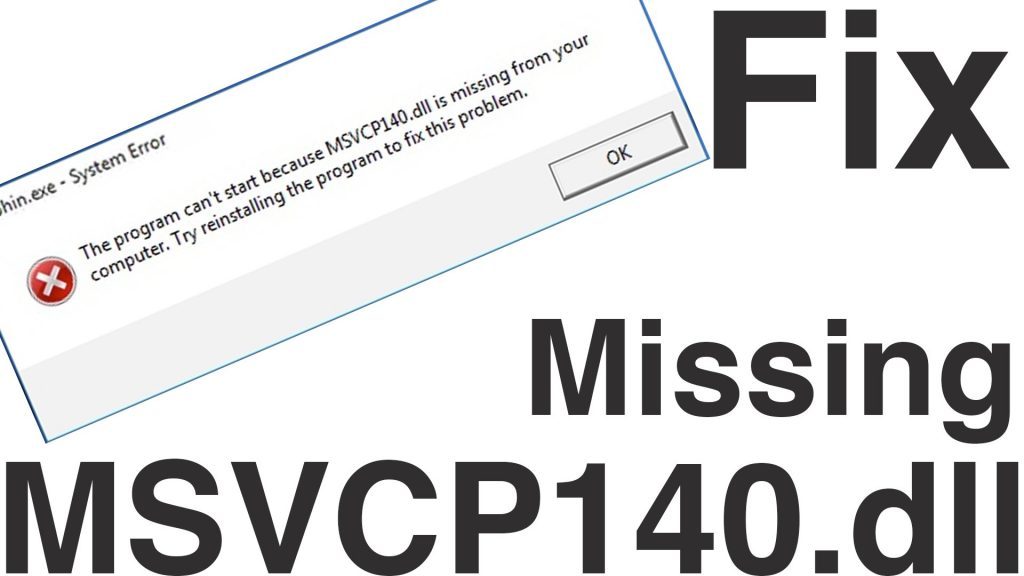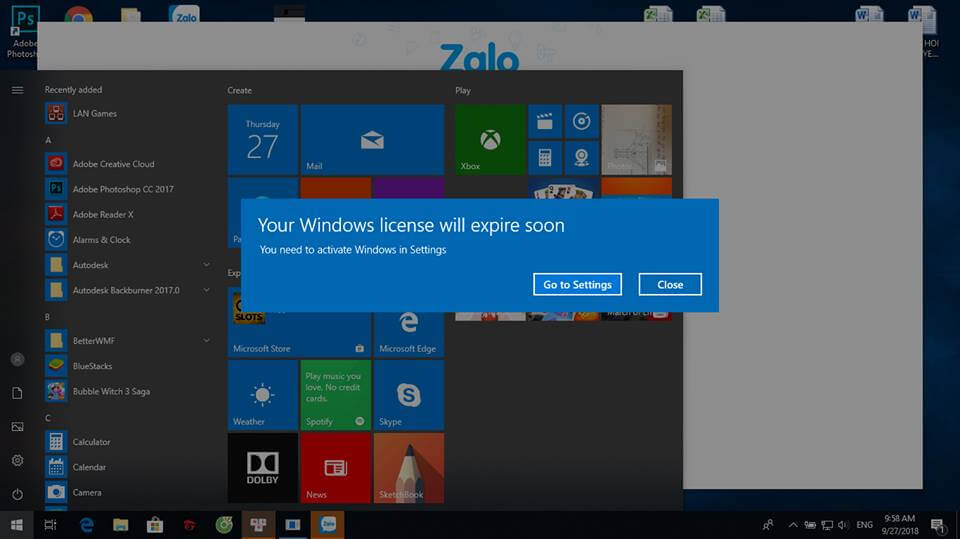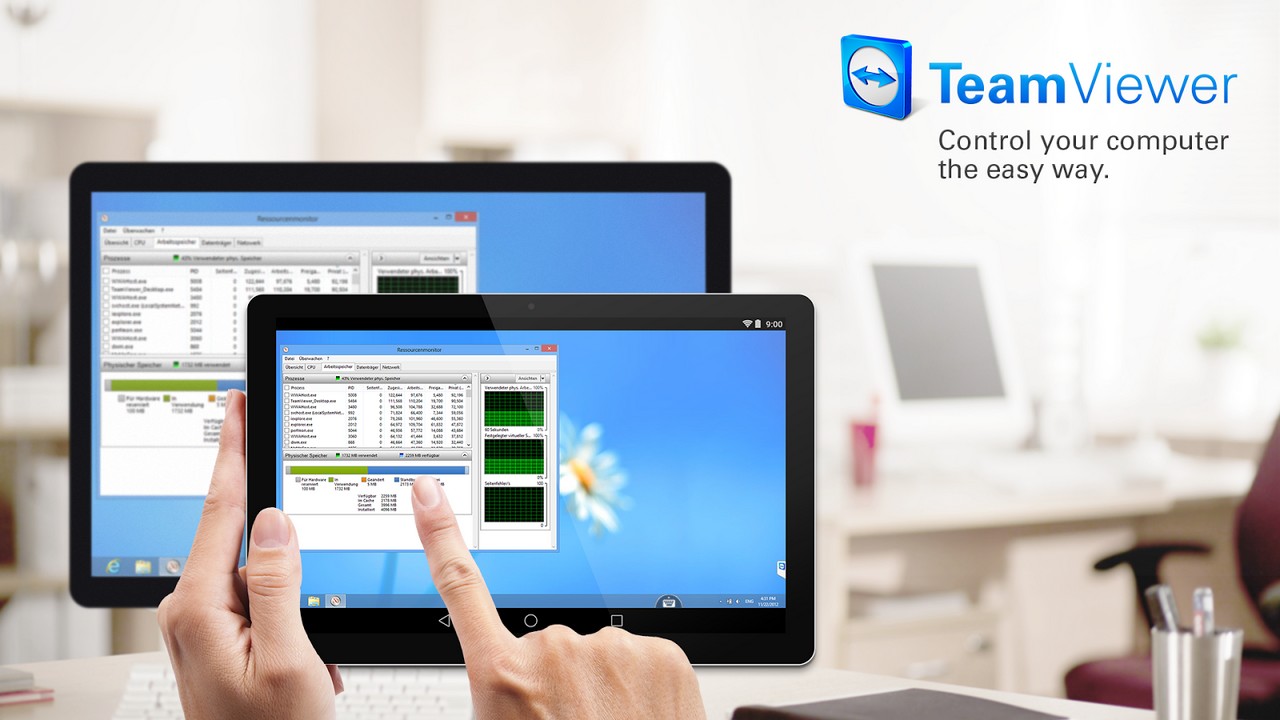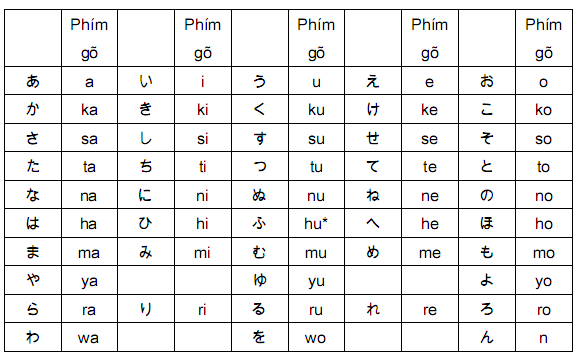Hiên nay, với xu thế phát triển mạnh cũng như các doanh nghiệp Hàn Quốc đang tập trung đầu tư kinh tế vào Việt Nam khá mạnh mẽ. Trong những năm gần đây thì có rất nhiều công ty Hàn Quốc đã và đang làm việc tại Việt Nam với số lượng lớn. Và qua đó, thị trường việc làm với người Hàn Quốc cũng trở nên tăng cao.
Vì vậy, sự tiếp súc cũng như trao đổi thông tin qua các văn bản, tin nhắn bằng ngôn ngữ Hàn Quốc cực kỳ cần thiết. Và một tình trạng chung của chúng ta đó chính là những chiếc máy tính của chúng ta không thể nào có thể gõ bàn phím tiếng Hàn Quốc được?
Vậy làm thế nào để có thể gõ bàn phím tiếng Hàn Quốc trên máy tính cài Win XP, Win 7, Win 8, Win 10 một cách dễ dàng nhất. Thì hôm nay, iHuongDan.vn sẽ hướng dẫn cho các bạn cách cài đặt bàn phím gõ tiếng Hàn Quốc. Cũng như Font chữ tiếng Hàn Quốc vào máy tính để có thể hiện thị ngôn ngữ Tiếng Hàn nhập bàn phím tiếng Hàn một cách dễ dàng nhất.
Hướng dẫn cài đặt bàn phím tiếng Hàn trên máy tính
Trước khi thực hiện cài đặt các bạn cần thực hiện một và thao tác sau đây trước khi tiến hành cài bàn phím tiếng Hàn Quốc cho máy tính nhé. Đầu tiên các bạn sẽ lên mạng và gõ dòng chữ “Korea Language” hoặc truy cập liên kết sau đây: https://www.naver.com/.
Nếu như các bạn thấy trên màn hình máy tính của chúng ta hiển thị chữ tiếng Hàn Quốc rõ nét. Đồng nghĩa là máy tính của chúng ta có thể hiển thị ngôn ngữ tiếng Hàn Quốc. Và có thể đánh chữ tiếng Hàn từ bàn phím máy tính.
Còn trong trường hợp nếu các bạn không thấy xuất hiện chữ tiếng Hàn Quốc rõ nét. Thì đồng nghĩa với việc là máy tính của chúng ta không có Font chữ tiếng Hàn.
Và công việc tiếp theo bây giờ của chúng ta để có thể gõ và hiển thị tiếng Hàn Quốc. Trước hết chúng ta phải cài đặt font Tiếng Hàn cho máy tính đã. Để tiến hành cài đặt Font Tiếng Hàn cho máy tính. Các bạn vui lòng xem bài hướng dẫn cài đặt Font chữ Tiếng Hàn Quốc cho máy tính tại bài viết sau:
Khi đã cài xong, chúng ta sẽ tiến hành theo các bước sau đây để cài đặt bộ gõ bàn phím tiếng Hàn Quốc nhé.
Bước 1: Đầu tiên chúng ta vào máy tính nhấn nút Start chọn Control Panel, và click vào Change keyboards or other input methods như hình sau:
Bước 2: Sau khi nhấn một cửa sổ Region and Languages mới sẽ hiện ra. Và chúng ta tiến hành chọn Change keyboards để thêm bộ gõ như hình sau:
#Lưu ý: Tại đây nếu các bạn muốn chọn thêm loại ngôn ngữ nào nữa thì có thể nhấn chọn thêm và nhấn Ok để tiếp tục nhé!
Bước 3: Tiếp theo tại cửa sổ Text Services and Input Languages. Chúng ta tiến hành chọn nút Add để thêm gói ngôn ngữ Korean và nhé:
Cửa sổ Add Input Language, kéo xuống và tìm đúng chữ Korean (Korea) và click chọn Korean:
Bước 4: Thế là xong, công việc còn lại là nhấn OK và nhấn Apply để kích hoạt tính năng bàn phím tiếng Hàn trên máy tính của chúng ta.
Khi xong các bước trên, các bạn quay ra màn hình máy tính của mình và kiểm tra lại nhé. Sẽ như hình sau đây:
#Lưu ý: Để có thể gõ được chính xác các bàn phím tiếng Hàn chuẩn nhất. Thì các bạn nên mua thêm cho mình một miếng dán bàn phím các đánh sãn các vị trí ký tự tiếng Hàn. Để cho dễ dàng việc đánh chữ nếu trên bàn phím của bạn chưa có nhé.
Hoặc các bạn có thể sử dụng bàn phím tiếng Hàn ảo trên máy tính bằng cách nhấn lệnh sau: Start > chọn Run ( hoặc nhấn tổ hợp phím window + R). Nhập lệnh: osk (chính là 3 chữ viết tắt của On Screen Keyboard) vào khung Run, sau đó nhấn Enter hoặc OK. Như hình sau:
Tổng kết
Như vậy là chúng ta đã hoàn thành xong các bước để tạo bộ gõ tiếng Hàn Quốc trên máy tính của chúng ta rồi. Hi vọng với những thông tin bổ ích này sẽ giúp bạn có thể đánh được văn bản tiếng Hàn một cách dễ dàng nhất trên chiếc máy tính của mình. Chúc các bạn thành công!